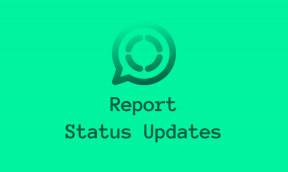I 11 migliori modi per correggere l'errore di scansione antivirus non riuscito in Google Chrome
Varie / / April 05, 2023
A volte, quando provi a scaricare un file da Google Chrome, potresti visualizzare un errore che indica che la scansione antivirus di Chrome non è riuscita. Questo è un errore comune con Google Chrome e può causare vari problemi con il browser. Una scansione antivirus di Chrome non riuscita durante il download può interrompere bruscamente il download di un file e impedire altri processi di navigazione. Ci possono essere vari motivi per questo problema, come ritardi e intrusioni di malware. Puoi provare a risolvere questo problema eseguendo una scansione di sicurezza di Google. In questa guida, discuteremo i motivi e i metodi per correggere l'errore di scansione antivirus non riuscito in Google Chrome.
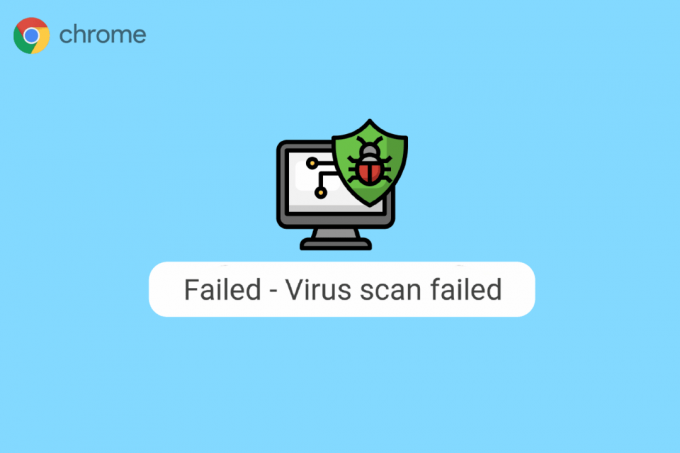
Sommario
- Come correggere l'errore di scansione virus non riuscito in Google Chrome
- Motivi dell'errore di scansione antivirus non riuscito in Google Chrome
- Metodo 1: riavvia Chrome
- Metodo 2: utilizza Chrome in modalità di navigazione in incognito
- Metodo 3: cancella la cache di Chrome
- Metodo 4: disabilita l'estensione di Chrome
- Metodo 5: utilizza lo scanner malware integrato di Chrome
- Metodo 6: aggiorna Google Chrome
- Metodo 7: reimposta Chrome
- Metodo 8: disabilitare temporaneamente il programma antivirus (se applicabile)
- Metodo 9: modifica delle chiavi di registro del sistema
- Metodo 10: reinstalla Google Chrome
- Metodo 11: utilizzare un browser diverso
Come correggere l'errore di scansione virus non riuscito in Google Chrome
Continua a leggere per conoscere le soluzioni per la scansione antivirus di Chrome non riuscita durante il download dell'errore in dettaglio.
Motivi dell'errore di scansione antivirus non riuscito in Google Chrome
Ci possono essere vari motivi per questo errore. Alcuni degli errori più comuni sono menzionati qui.
- Problemi di ritardo con Chrome può causare un errore di scansione antivirus non riuscito in Google Chrome.
- Errori di dati e una cache danneggiata sono anche associati a questo errore su Google Chrome.
- Estensioni di Chrome danneggiate sono anche responsabili dell'errore di scansione antivirus non riuscita.
- Malware e virus sono anche responsabili di questo errore.
- UN versione obsoleta di Chrome può anche causare questo errore.
- Impostazioni di Chrome errate sono anche responsabili di questo problema su Google Chrome.
- Registro di sistema errato le impostazioni possono anche causare questo errore.
- Problemi di fondo con i programmi Google Chrome può anche causare questo errore.
Metodo 1: riavvia Chrome
Il riavvio del browser Chrome è uno dei primi passaggi che puoi eseguire per risolvere la scansione antivirus non riuscita in Chrome. Spesso il problema è causato da un caricamento improprio del browser Chrome. Pertanto, a volte semplicemente riavviando il tuo browser Chrome può risolvere questo problema. Se questo non aiuta e continui a ricevere lo stesso errore, puoi procedere con metodi più avanzati per correggere la scansione antivirus di Chrome non riuscita durante il download dei problemi. Continua a leggere per scoprire come eseguire una scansione di sicurezza Google integrata da Google Chrome.
Metodo 2: utilizza Chrome in modalità di navigazione in incognito
Un altro metodo efficace per evitare l'errore di scansione antivirus non riuscito in Google Chrome è utilizzare Chrome in modalità di navigazione in incognito. La modalità di navigazione in incognito consente di navigare in Internet senza ulteriori dati del browser. Pertanto, se riscontri questo problema, puoi provare a evitarlo utilizzando Google Chrome in modalità di navigazione in incognito. Se non sei sicuro di come accedere alla modalità di navigazione in incognito in Chrome, puoi leggere il Come abilitare la modalità di navigazione in incognito in Chrome guida per imparare come.

Leggi anche:Correggi Google Chrome Server non ha inviato alcun errore di dati
Metodo 3: cancella la cache di Chrome
I dati della cache sono dati temporanei del browser archiviati nella cartella temporanea del computer. Questi dati normalmente non danneggiano il computer e non influiscono sulle prestazioni del browser. Tuttavia, quando i dati della cache e dei cookie sono danneggiati o in eccesso, possono causare diversi problemi con il browser Chrome. Questo problema è talvolta associato anche a dati di cache e cookie in eccesso o corrotti su Google Chrome. Pertanto, dovrebbe essere una buona idea cancellare i dati della cache sul browser Chrome per risolvere il problema di Chrome con scansione antivirus non riuscita. Puoi dare un'occhiata al Come cancellare cache e cookie in Google Chrome guida per cancellare i cookie e i dati della cache da Google Chrome. Inoltre, continua a leggere per scoprire come eseguire una scansione di sicurezza Google integrata da Google Chrome.
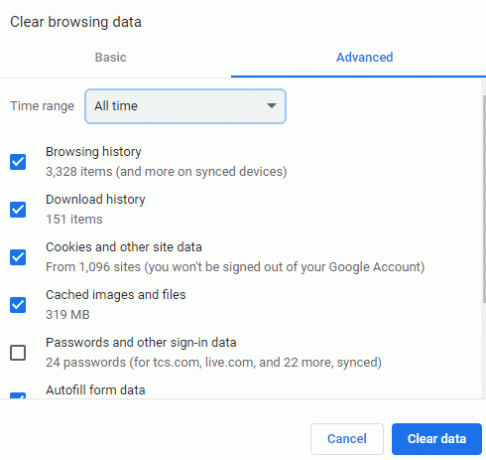
Metodo 4: disabilita l'estensione di Chrome
Le estensioni del browser sono strumenti importanti che possono aiutarti a navigare nel browser Google Chrome, semplificandoti l'esperienza di navigazione. Puoi trovare vari tipi di estensioni per Google Chrome, dalle estensioni che forniscono collegamenti per il download di video e film alle estensioni che ti aiutano a migliorare le prestazioni del tuo browser. Tuttavia, per quanto utili, le estensioni possono anche causare diversi problemi con Chrome. A volte, le estensioni possono anche interferire con il browser e causare errori, come la scansione antivirus di Chrome non riuscita durante il download dell'errore. Pertanto, se continui a ricevere questo errore in Google Chrome, dovresti prendere in considerazione la rimozione delle estensioni da Google Chrome.
1. premi il Tasto Windows, tipo Cromo e clicca su Aprire.

2. Nell'angolo in alto a destra della finestra del browser, fare clic su Menù opzioni.

3. Qui, clicca su Altri strumenti e quindi fare clic su Estensioni.
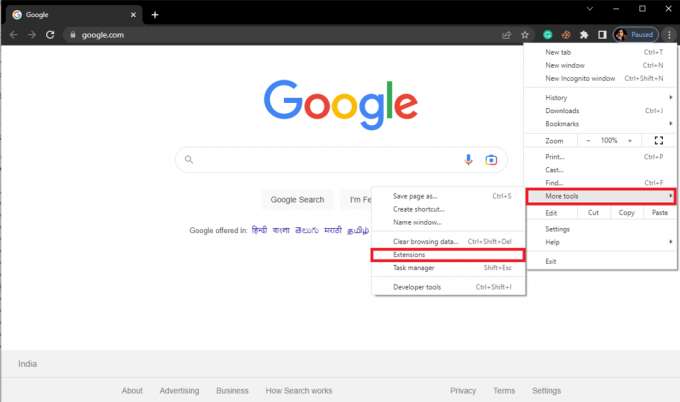
4. Allora puoi spegnere estensioni.

Leggi anche:Correggi un errore imprevisto che si è verificato Ripristino di Chrome OS
Metodo 5: utilizza lo scanner malware integrato di Chrome
Google Chrome è dotato di uno scanner di malware integrato che può essere utilizzato per eseguire la scansione del computer alla ricerca di malware o virus. Questo scanner di malware può anche essere utilizzato per correggere l'errore di Chrome non riuscito della scansione antivirus con Google Chrome. Segui questi semplici passaggi per utilizzare la scansione di sicurezza di Google integrata da Google Chrome per risolvere il problema.
1. Aprire Google Chrome dal Menu iniziale.

2. Clicca sul Opzioni del menu dall'alto a destra della finestra.
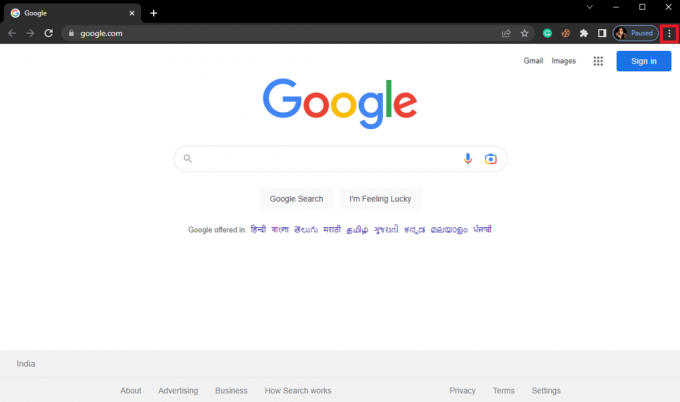
3. Qui, clicca sul Impostazioni.
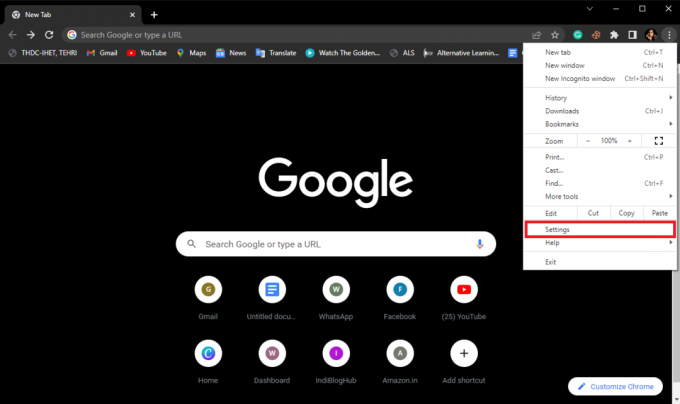
4. Ora, vai al file Ripristina e pulisci.

5. Ora, fai clic sul Pulisci il computer.
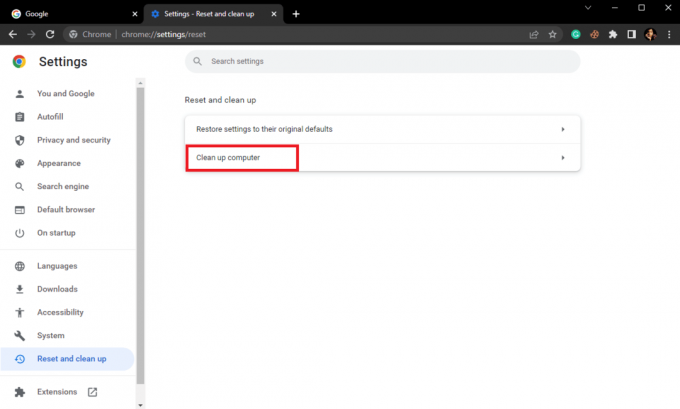
6. Clicca su Trovare per cercare malware sul tuo computer.

Metodo 6: aggiorna Google Chrome
Se i metodi precedenti non aiutano e continui a riscontrare errori di scansione antivirus non riuscita in Google Chrome, puoi provare a verificare la presenza degli ultimi aggiornamenti di Chrome. In genere, Google Chrome si aggiorna automaticamente e non è necessario controllarlo manualmente, ma in alcuni casi tu potrebbe essere necessario controllare gli ultimi aggiornamenti per correggere la scansione antivirus di Chrome non riuscita durante il download del problema sul tuo computer.
1. Apri il Impostazioni di Google Chrome.

2. Dal menu a sinistra, fare clic su Informazioni su Chromee controlla gli aggiornamenti.

Leggi anche:Correggi i siti visitati di frequente di Google Chrome mancanti
Metodo 7: reimposta Chrome
L'errore di scansione antivirus non riuscito in Google Chrome può verificarsi quando vengono apportate modifiche alle impostazioni di Chrome. Se non riesci a capire come annullare le modifiche apportate alle impostazioni di Chrome, puoi provare a ripristinare le impostazioni predefinite di Google Chrome per risolvere questo problema.
1. Navigare verso Impostazioni di Google Chrome.

2. Ora, vai al file Ripristina e pulisci.

3. Ora, fai clic sul Ripristina le impostazioni ai valori predefiniti originali pulsante.

4. Infine, fai clic sul Ripristina le impostazioni pulsante per ripristinare le impostazioni predefinite di Google Chrome.
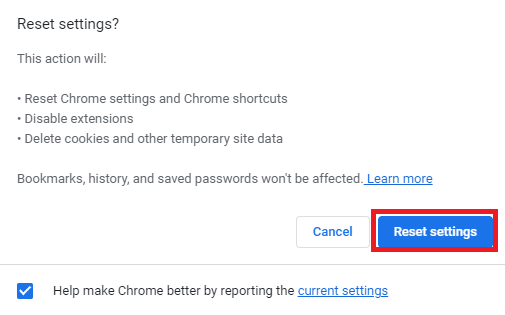
Metodo 8: disabilitare temporaneamente il programma antivirus (se applicabile)
L'errore di scansione antivirus in Google Chrome è talvolta associato al programma antivirus sul tuo computer. Pertanto, se continui a ricevere questo errore, dovresti considerare di disabilitare il programma antivirus sul tuo computer. Se non sei sicuro di come disabilitare in sicurezza l'antivirus, puoi controllare il file Come disattivare temporaneamente l'antivirus su Windows 10 guida per disabilitare in sicurezza l'antivirus sul tuo computer.
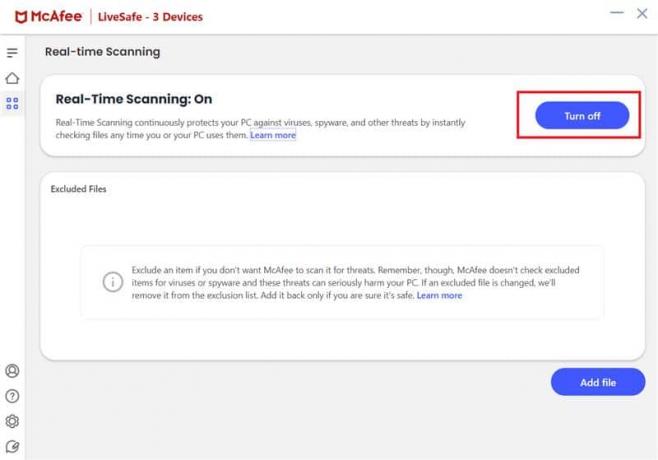
Leggi anche:Risolto il problema di download del blocco di Chrome
Metodo 9: modifica delle chiavi di registro del sistema
Se il problema persiste, puoi provare a risolverlo modificando il registro di sistema di Google sul tuo computer. Segui questi semplici passaggi per modificare il registro di sistema per risolvere il problema.
1. Colpire il Tasto Windows, tipo Registro di sistemaEditore, quindi fare clic su Aprire.
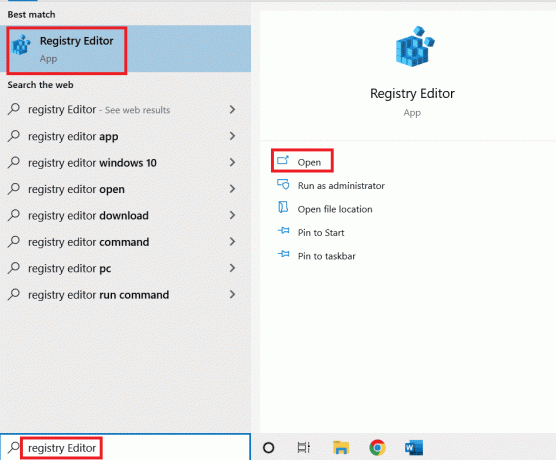
2. Nel Editore del registro, vai alla posizione seguente sentiero.
HKEY_CURRENT_USER\Software\Microsoft\Windows\CurrentVersion\Policies
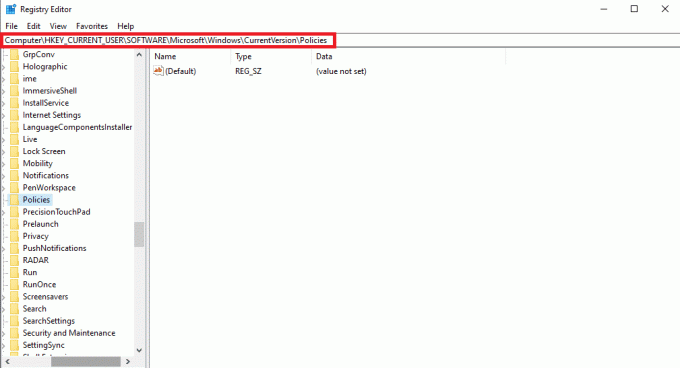
3. Se non trovi il Attaccamento chiave qui, fare clic con il tasto destro su Politiche, e clicca Nuovo.
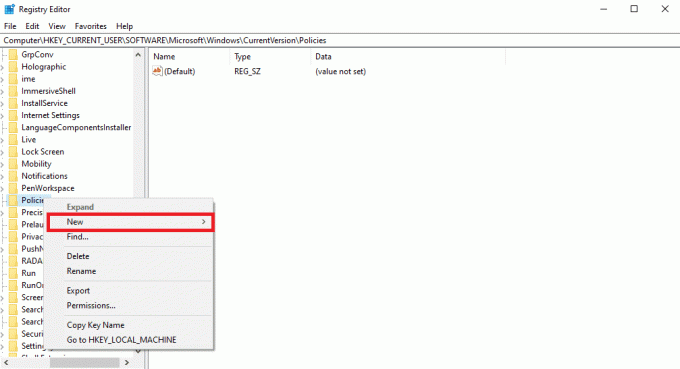
4. Clicca su Chiavee assegna un nome alla nuova chiave Attaccamento.
5. Ora, fai clic con il pulsante destro del mouse sullo spazio vuoto e fai clic su Valore DWORD (32 bit)..
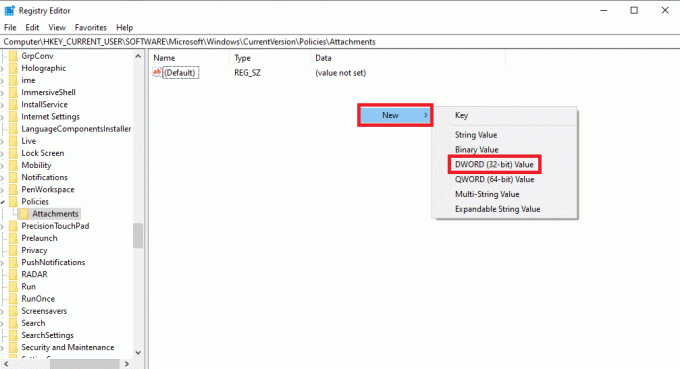
6. Assegna un nome alla nuova chiave Scansione con antivirus.
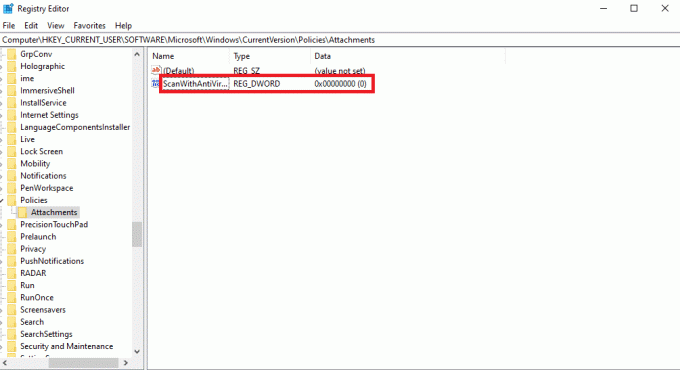
7. Fare clic con il tasto destro sulla chiave Nuovo DWORD e fare clic Modificare…
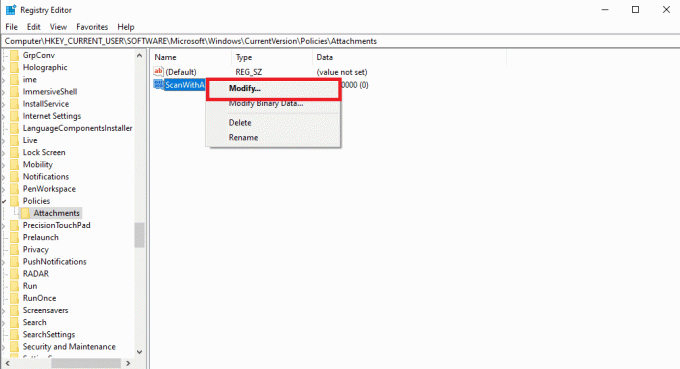
8. Imposta il valore su 1 e clicca OK.
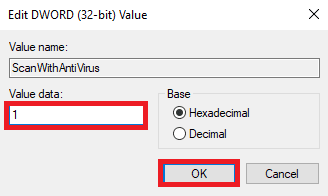
9. Lancio Google Chrome e riavviare la scansione antivirus.
Metodo 10: reinstalla Google Chrome
Se nessuno dei metodi menzionati in precedenza funziona e continui a ricevere lo stesso errore, puoi provare a risolvere il problema reinstallando Google Chrome sul tuo computer.
1. Premere i tasti Windows + I insieme per aprire Impostazioni.
2. Qui, clicca su App.

3. Ora, vai a e fai clic su Google Chrome e clicca Disinstalla.

4. Clicca su Disinstalla per confermare il processo.
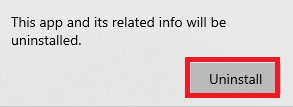
5. Clic SÌ nel pop-up di conferma.
6. Infine, fai clic Disinstalla per confermare la disinstallazione per Google Chrome.
7. Ora, premi Tasti Windows + R contemporaneamente per aprire il Correre la finestra di dialogo.
8. Tipo %localappdata% e premere il accederechiave.
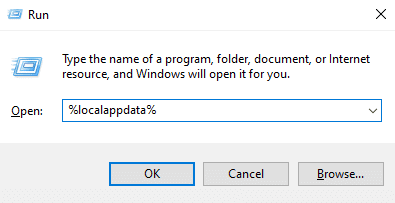
9. Qui, fai doppio clic su Google cartella per aprirla.

10. Individua e fai clic con il pulsante destro del mouse su Cromo cartella e fare clic su Eliminare.

11. Quindi, apri il file Correre finestra di dialogo, tipo %appdata% e colpisci il Tasto Invio lanciare AppData Roaming cartella.
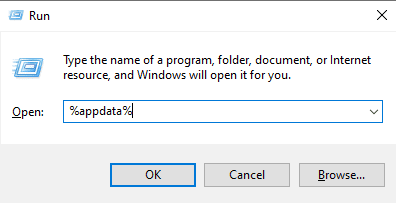
12. Seguire Passi 9 E 10 per eliminare il Cromo cartella se ce n'è.
13. Poi, riavviare il PC.
14. Apri il browser del computer e visita il file sito web ufficiale di Chrome.
15. Clic Scarica Chrome pulsante per scaricare Chrome.

16. Corri il file di configurazione dal percorso scaricato e segui le istruzioni sullo schermo per installare Chrome.

Leggi anche:Come eseguire la correzione di Chrome Openload
Metodo 11: utilizzare un browser diverso
Se nessuno dei metodi precedenti funziona e il problema non viene risolto con Google Chrome, puoi provare a utilizzare un browser Web diverso per navigare in Internet e scaricare file. Browser come Bordo, Firefox e Opera sono alcune delle migliori alternative per Google Chrome.
Domande frequenti (FAQ)
Q1. Qual è il problema relativo alla scansione antivirus di Chrome non riuscita?
Risposta. Il problema di scansione antivirus di Chrome non riuscito è un errore comune su Google Chrome. Questo problema può interrompere il download di un file.
D2. Perché il file non viene scaricato da Chrome?
Risposta. Se un file non viene scaricato da Google Chrome, ciò può essere dovuto all'errore di scansione antivirus non riuscita su Chrome.
D3. Come posso risolvere il problema relativo alla scansione antivirus di Chrome non riuscita?
Risposta. Puoi provare a risolvere questo problema cancellando i dati della cache o disabilitando le estensioni di Google Chrome.
D4. Un'estensione di Google può causare il fallimento di una scansione antivirus?
Risposta. SÌ, Un'estensione di Google Chrome corrotta può causare il fallimento di una scansione antivirus, questo problema può interrompere bruscamente il download di un file da Google Chrome.
Q5. Posso utilizzare Google Chrome per eseguire una scansione malware?
Risposta. SÌ, Google Chrome viene fornito con un'utilità di scansione malware integrata. Puoi eseguire questa utility per risolvere i problemi causati dal malware sul tuo computer.
Consigliato:
- Risolto il problema con il formato di file WhatsApp non supportato su Android
- 12 modi per correggere l'utilizzo elevato di CPU e memoria di Google Chrome su PC
- Correggi l'errore hash immagine non valido dello stato di Google Chrome
- Correggi l'errore di download completo del disco di Google Chrome
Speriamo che questa guida ti sia stata utile e che tu sia stato in grado di risolvere il problema errore di scansione antivirus non riuscito in Google Chrome. Facci sapere quale metodo ha funzionato per te. Se hai suggerimenti o domande per noi, faccelo sapere nella sezione commenti.